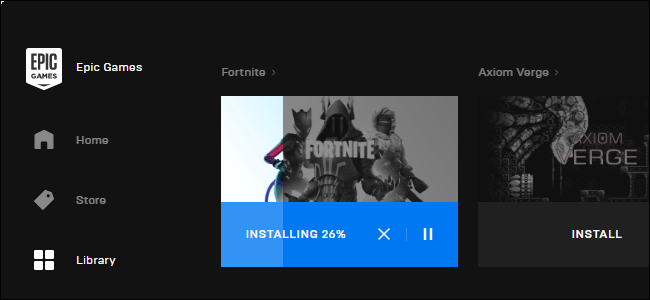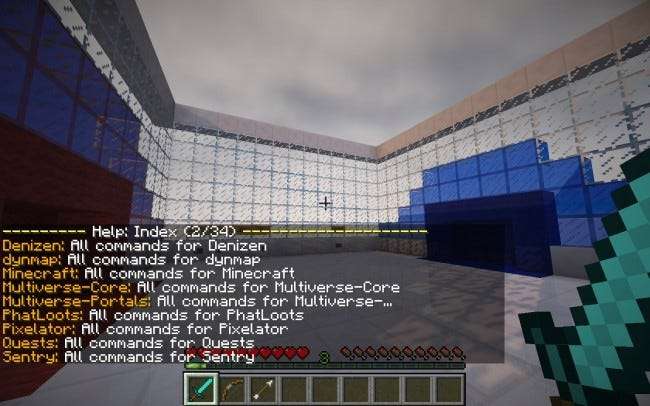
התמיכה המקומית ב- LAN של Minecraft מעולה להפעלת משחקים בזמן אמת, אך אם ברצונך שרת ייעודי ומותאם אישית, Spigot היא הדרך ללכת. Spigot בנוי על ממשק API של תוסף בשם Bukkit, מה שהופך את ההתאמה האישית של המשחק שלך לקלה, ומכיוון שפרויקט Bukkit קיים מאז שחר מרובי משתתפי Minecraft, מפתחים רבים פרסמו תוספים ושינויים משלהם.
מה זה Spigot?
Spigot הוא מזלג שונה של ה- Bukkit API, שהוא בעצמו מזלג שונה של שרת Minecraft הרשמי ששוחרר על ידי Mojang. בוקיט נולדה כאשר מפתחים ומפתחים לא היו מרוצים מהמקור הסגור ומחוסר התכונות בשרת הרשמי, ורצו בפתרון שרתים מודולרי יותר וניתן להתאמה אישית. היישום בפועל של ממשק ה- Bukkit API נקרא CraftBukkit, וככל שגדלה Minecraft, CraftBukkit הפכה להיות הבחירה הטובה ביותר עבור שרתים בינוניים וגדולים. בגלל צרות משפטיות מסוימות, פרויקט CraftBukkit הושבת ולא עודכן ל- 1.8, הגרסה החדשה ביותר של Minecraft.
זה המקום שבו Spigot נכנס לשחק. Spigot תוכנן כדי להפוך את CraftBukkit למהיר ויעיל יותר. הוא משתמש ב- Bukkit API, כך שכל התוספים התואמים ל- Bukkit תואמים ל- Spigot. כאשר הורדות ה- Bukkit הוסרו, פרויקט Spigot המשיך לעדכן את התוכנה, מה שהופך אותה כעת לבחירה הגדולה ביותר עבור שרתי modded ואת האפשרות היחידה עבור שרתי 1.8 modded.
התקנת חלונות
ל- Spigot אין הורדה; זה חייב להיות מלוקט מהמקור. צוות Spigot מבצע אוטומציה זו באמצעות תוכנית הנקראת BuildTools. אתה יכול להוריד את הגרסה האחרונה של BuildTools כאן . תצטרך גם Git עבור Windows . וודא שיש לך את הגרסה האחרונה של Java.
צור תיקיה שתאכלס את כל קבצי השרת שלך ותקע בה את צנצנת BuildTools:
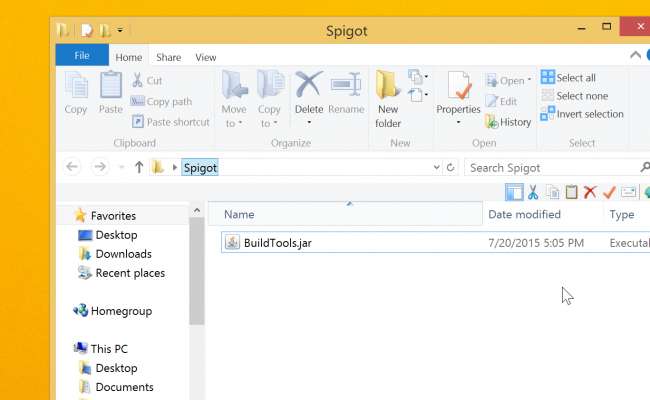
הפעל את הגדרת Git for Windows והמתין בסבלנות עד שסרגל ההתקדמות יגיע לסופו.
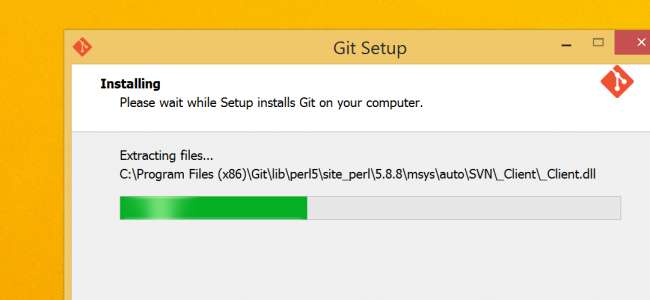
לאחר סיום ההתקנה של Git, פתח את תפריט ההתחלה ועליך לראות יישום חדש בתיקיית התוכניות שלך. הפעל את Git bash ותראה חלון מסוף. אם יש לך ניסיון עם מסופי Unix, עליך להכיר כיצד להשתמש בהם. אם לא, התהליך בכל מקרה פשוט. פשוט תקליטור לתיקיה בה הכנסת את צנצנת BuildTools והפעל אותה עם java -jar:
cd ~ / path / to / folder /
java -jar BuildTools.jar
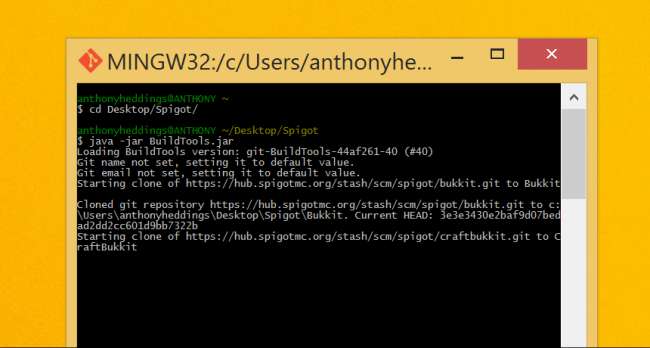
כעת התוכנית BuildTools תוריד את כל קוד המקור הדרוש ותאסוף את קבצי צנצנת השרת באופן אוטומטי. זה עשוי לקחת הרבה זמן. כאשר זה מסתיים אתה אמור לראות את שורת הפקודה וחבורת קבצים בתיקיה שאתה מכניס את הצנצנת BuildTools לתוכה. צור מסמך טקסט חדש, תן לו שם start.bat, לחץ עליו לחיצה ימנית ובחר ערוך. הוא ייפתח ב- Notepad, וידביק סקריפט זה ב:
@echo כבוי
java -Xms512M -Xmx1024M -XX: MaxPermSize = 128M -jar spigot.jar
הַפסָקָה
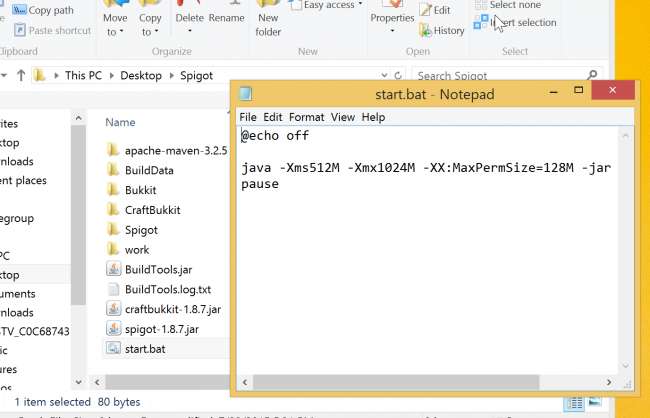
אם אתה מפעיל את השרת הזה רק עבור כמה אנשים, או עבור עצמך באותה מכונה, זיכרון RAM של 1 גיגה-בתים יעשה בסדר גמור, אך אם תרצה תוכל לשנות את הטיעון -Xmx לסכום גבוה יותר.
שמור את התסריט והפעל אותו. תופיע שגיאה והתוכנית תצא. זה נורמלי. בפעם הראשונה שתפעיל את spigot.jar, הוא ייצור קובץ EULA.txt מסיבות משפטיות. פתח אותו, שנה אותו משקר לאמיתי והפעל שוב את start.bat. כדי לבדוק שהשרת פועל, פתח את Minecraft והתחבר ל- localhost:
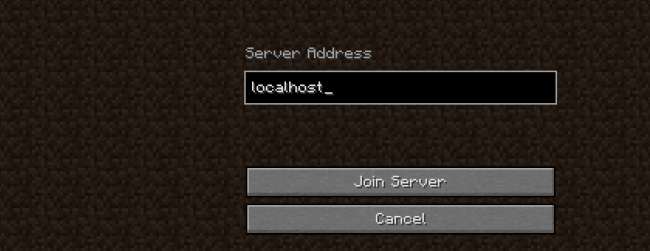
צריך לברך אותך עם עולם מיינקראפט ושגיאה כשאתה פורץ גוש ליד שרצים. הסיבה לכך היא ש- Spigot כברירת מחדל היא כמה בלוקים של הגנת שרצים מכל מי שאינו מפעיל. אתה יכול 'להפעיל' את עצמך רק ממסוף השרת על ידי הפעלה
על שם המשחק
לחלופין, אם אתה רוצה להסיר מישהו,
שחרר את שם השחקן
אתה זקוק להרשאת שימוש כדי להשתמש בפקודות רבות במשחק כמו מתן פריטים או מעבר למצב יצירתי. ישנם גם תוספים שיכולים לתת למשתמשים הרשאה להשתמש בפקודות ספציפיות.
התקנת OS X ו- Linux
התקנת Spigot ב- OS X ובלינוקס קלה עוד יותר. ודא שבשניהם מותקנת הגירסה העדכנית ביותר של Java. ב- Linux, השתמש בכל מנהל החבילות שיש לך להתקין git אם עדיין אין לך את זה:
sudo apt-get install git
sudo yum להתקין git
הורד את אותה צנצנת BuildTools מהתקנת Windows והכנס אותה לתיקיה משלה.
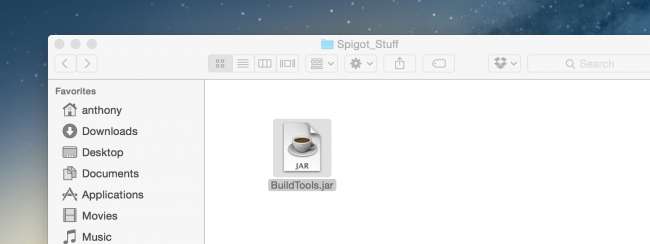
ב- Mac, פתח מסוף, נווט לתיקייה זו והפעל אותו באמצעותו
java -jar BuildTools.jar
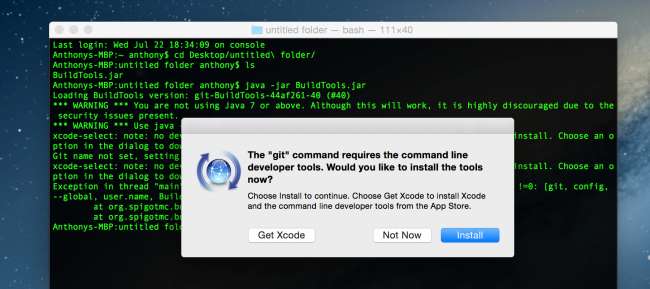
אתה אמור לראות הנחיה המבקשת ממך להתקין כלי מפתח שורת פקודה. לחץ על 'התקן' והמתן לסיום. זה יתקין את הכלים הדרושים להפעלת BuildTools. על לינוקס יתכן שתצטרך לרוץ
git config –global –unset core.autocrlf
לפני הפעלת הצנצנת. אחרת, ההתקנה אמורה לעבור בצורה חלקה ותוכל להפעיל את spigot.jar משורת הפקודה עם java -jar, או עם סקריפט הפעלה:
#! / bin / sh
java -Xms512M -Xmx1024M -XX: MaxPermSize = 128M -jar spigot.jar
העברת נמל
קָשׁוּר: כיצד להעביר יציאות בנתב שלך
אם אתה רוצה לשחק עם חברים מחוץ לרשת המקומית שלך, אתה צריך יציאות קדימה בנתב שלך . היציאה של Minecraft ברירת מחדל היא 25565, אם כי ניתן לשנות זאת בקובץ התצורה server.properties.
הכתובת שאתה נותן לחבריך צריכה להיות כתובת ה- IP הציבורית שלך ואחריה נקודתיים ומספר היציאה. אתה יכול מצא את כתובת ה- IP הציבורית שלך באופן מקוון . לדוגמא, ה- IP שאליו חבריכם מתחברים יהיה משהו דומה
123.45.67.89:25565
התקנת תוספים
אתה יכול לקבל תוספים מ בוקיט אוֹ SpigotMC . רבים מהתוספים מיועדים ל- 1.7, אך רובם יעבדו עם 1.8. התקנת תוסף קלה כמו הורדת קובץ צנצנת והכנסתו לתיקיית התוספים. לאחר מכן עליך לטעון מחדש או להפעיל מחדש את השרת כדי שהתוסף החדש יתחיל.
להלן מספר תוספים בסיסיים שעליך להתקין בהתקנה:
- LANBroadcaster פותח את השרת שלך לרשת המקומית שלך, כך שחברים יכולים להתחבר בלי להקליד IP.
- רב-גוני מאפשר לך לקבל כמה עולמות של מיינקראפט שתרצה, ו פורטלים רב-גוניים מאפשר לך לקשר אותם בקלות.
- עריכת עולם מספק שליטה חזקה על השטח והבנייה.
- WorldGuard מגן על המבנים שלך מפני שחקנים וסביבה.
לכל אחד מהתוספים הללו יש תחביר משלו אותו תוכלו ללמוד על ידי הפעלה / עזרה במשחק.